Сьогоднішня наша стаття буде для зовсім ще недосвідчених користувачів скайп. Ми будемо вчитися відправляти повідомлення в програмі скайп. Будемо розбиратися, як це робити на комп’ютері, а також на планшеті або телефоні. Будемо відправляти повідомлення, як одному користувачеві, так і всіх відразу.
Зміст:
- 1 Як відправити текстове повідомлення в скайпі на комп’ютері
- 2 Як відправити повідомлення в скайпі кільком або всім користувачам.
- 3 Як відправити відеоповідомлення в скайпі
- 4 Як відправити голосове повідомлення в скайпі
- 5 Як видалити відправлене повідомлення в скайпі
- 6 Як відправити повідомлення в скайпі з телефону або планшета на Андроїд
Як відправити текстове повідомлення в скайпі на комп’ютері
Запускаємо програму, у вкладці «Контакти» шукаємо людину, якого ви хочете відправити повідомлення. Якщо потрібної людини у вас в контактах немає, то необхідно його туди додати. Як додати контакт в скайпі».
З правого боку у нас відкривається чат з даними людиною. Дивимося в самий низ і бачимо поле для вводу повідомлення:
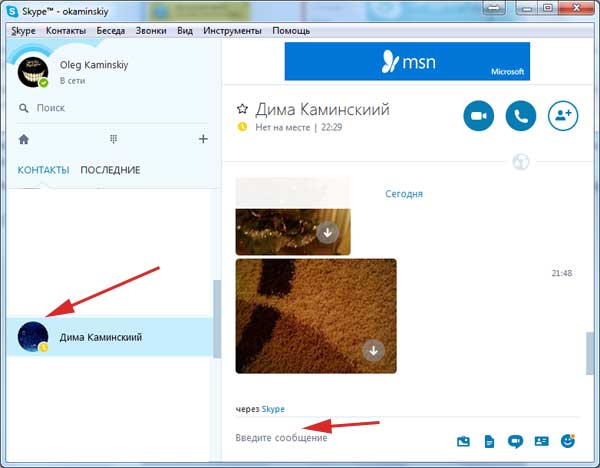
Пишемо в цьому полі потрібний нам текст. Кнопки «відправити» тут немає. Щоб повідомлення доставилось адресату необхідно просто натиснути на кнопочку ENTER.

Крім тексту в скайпі можна відправляти різного роду файли, в тому числі фотографії і відеоролики, а також музику.
Як відправити відеофайл по скайпу
Як відправити фотографію по скайпу
Як відправити повідомлення в скайпі кільком або всім користувачам.
Для того, щоб ми мали можливість відправляти повідомлення не лише одній, а кільком людям, нам необхідно об’єднати цих людей в якусь групу. На щастя в скайпі така функція є. Давайте займемося створенням групи, приблизно визначитеся з людьми, яким ви будете надсилати повідомлення.
У верхньому меню натискаємо на кнопочку «Контакти» і з випав списку вибираємо пункт «Створити нову групу…»

З правого боку у нас відкривається можливість додавати учасників групи. Цим ми і займемося. Після того, як всі будуть додані, не забудьте натиснути на кнопочку «Додати»:

Ваша група з’явилася у вкладці «ОСТАННІ». Можна пробувати вже відправляти повідомлення даній групі.

Не складно здогадатися, що якщо ви хочете відправити повідомлення всім користувачам, то доведеться всіх їх додавати в цю бесіду
Більш докладно про всі ці речі ви можете прочитати в статті «Як створити бесіду в скайпі»
Як відправити відеоповідомлення в скайпі
Звертаємо увагу на полі, де ми зазвичай пишемо повідомлення, під ним натискаємо на значок скрепочки, щоб відкрилися додаткові налаштування

А тепер тиснемо на кнопку у вигляді відеокамери. Це і є кнопочка, що дозволяє нам відправляти відеоповідомлення:

Запускається вебкамера і віконце з вашим зображенням. Щоб почати запис, натисніть на червону кнопку посередині:

Після того, як ви закінчите запис, натисніть на значок конверта, що буде означати, що ви відправите дане відеоповідомлення адресату:

Як відправити голосове повідомлення в скайпі
Особисто я для себе бачу кілька варіантів:
Перший – відправити відеоповідомлення, яке підтримує і звук теж, просто вебкамеру відверніть в сторону і все.
Другий – записати звукове повідомлення окремо і відправити його як файл.
Як видалити відправлене повідомлення в скайпі
Ту взагалі все простіше простого. На повідомленні, яке ви хочете видалити натисніть правою кнопкою миші і з випав списку виберіть пункт «Видалити».
Варто відзначити, що таким чином видаляються тільки надіслані вами повідомлення. Чужі так не видаляються, це може зробити тільки людина, який їх надіслав.

Як відправити повідомлення в скайпі з телефону або планшета на Андроїд
Кілька слів хотілося б сказати і про мобільному додатку. Пишемо повідомлення для того, щоб його відправити, необхідно натиснути на кнопку у вигляді білої стрілки в блакитному колі в правому кутку:

Для того, щоб написати повідомлення декільком користувачам в мобільному додатку скайпу потрібно точно також створювати групу.
Щоб створити групу потрібно зайти в який-небудь контакт, який полягатиме у цій групі та в правому верхньому куті цього контакту натиснути на меню у вигляді трьох вертикальних точок. З випав списку необхідно вибрати пункт «Додати учасників»:

Додавайте всіх, кого ви вважаєте за потрібне. Ну а як надсилаються повідомлення, ви вже знаєте.
Мабуть вистачить на сьогодні писати для цієї теми. Я думаю, що для цієї теми було показано більше, ніж достатньо.


